Sony Vegas Pro : comment aligner du texte en bullet point ?
kevinpm
Messages postés
3
Statut
Membre
-
LesPtitsGenies31 Messages postés 17 Statut Membre -
LesPtitsGenies31 Messages postés 17 Statut Membre -
Bonjour,
Je suis un peu débutant sur Sony Vegas Pro.
Je suis actuellement en train de monter des vidéos sur le logiciel.
Cependant j'aimerais afficher du texte. Je sais comment le faire mais j'ai du mal à l'aligner, surtout lorsque c'est une liste de bullet point.
Je tiens à préciser que j'ai déjà effectué des recherches sur Google mais je ne trouve pas ce qui me conviens.
Exemple :
L'entreprise vous aide à :
- gérer votre patrimoine
- choisir le meilleur investissement
- gérer votre succession
En fait, dans la vidéo, une personne traite d'un sujet professionnel. J'aimerais afficher le texte avec les bullets points qui ne s'affichent que lorsqu'il les énumère.
Par exemple :
L'entreprise vous aide à : [à 1mn00]
- gérer votre patrimoine [à 1mn05]
- choisir le meilleur investissement [à 1mn10]
- gérer votre succession [à 1mn15]
J'arrive à le faire. Mais je prend beaucoup de temps à aligner chaque texte indépendant que je créé. Cela me prend énormément de temps. Je peux vous fournir un lien vers une vidéo non repertoriée pour que vous puissiez visualiser ce que j'ai pu faire.
Y'a t-il un moyen dans Sony Vegas d'afficher des bullet points en fonction du temps et qui soient directement alignés ?
Merci
Je suis un peu débutant sur Sony Vegas Pro.
Je suis actuellement en train de monter des vidéos sur le logiciel.
Cependant j'aimerais afficher du texte. Je sais comment le faire mais j'ai du mal à l'aligner, surtout lorsque c'est une liste de bullet point.
Je tiens à préciser que j'ai déjà effectué des recherches sur Google mais je ne trouve pas ce qui me conviens.
Exemple :
L'entreprise vous aide à :
- gérer votre patrimoine
- choisir le meilleur investissement
- gérer votre succession
En fait, dans la vidéo, une personne traite d'un sujet professionnel. J'aimerais afficher le texte avec les bullets points qui ne s'affichent que lorsqu'il les énumère.
Par exemple :
L'entreprise vous aide à : [à 1mn00]
- gérer votre patrimoine [à 1mn05]
- choisir le meilleur investissement [à 1mn10]
- gérer votre succession [à 1mn15]
J'arrive à le faire. Mais je prend beaucoup de temps à aligner chaque texte indépendant que je créé. Cela me prend énormément de temps. Je peux vous fournir un lien vers une vidéo non repertoriée pour que vous puissiez visualiser ce que j'ai pu faire.
Y'a t-il un moyen dans Sony Vegas d'afficher des bullet points en fonction du temps et qui soient directement alignés ?
Merci
A voir également:
- Sony Vegas Pro : comment aligner du texte en bullet point ?
- Sony vegas pro gratuit - Télécharger - TV & Vidéo
- Clé windows 10 pro 64 bits gratuit - Guide
- Ccleaner pro gratuit - Télécharger - Optimisation
- Cool edit pro - Télécharger - Édition & Montage
- Redmagic 10 pro test - Accueil - Téléphones
2 réponses
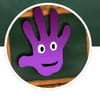
Bonsoir,
Il faut créer un nouveau texte à chaque fois, et mettre chaque nouveau texte sur une timeline vidéo différente. Une fois que vous avez créé et bien paramétré votre premier texte, vous copiez le fichier une fois sur la timeline et vous collez sur la timeline du dessous, ainsi vous obtenez exactement les mêmes paramètres. Il suffit ensuite de les décaler pour qu'ils apparaissent les uns en dessous des autres, de modifier le texte, et paramétrer la durée d'apparition.
Désolée, ce n'est pas évident d'expliquer par écrit, j'espère que vous comprenez ce que je veux dire.
Bonne soirée.
Il faut créer un nouveau texte à chaque fois, et mettre chaque nouveau texte sur une timeline vidéo différente. Une fois que vous avez créé et bien paramétré votre premier texte, vous copiez le fichier une fois sur la timeline et vous collez sur la timeline du dessous, ainsi vous obtenez exactement les mêmes paramètres. Il suffit ensuite de les décaler pour qu'ils apparaissent les uns en dessous des autres, de modifier le texte, et paramétrer la durée d'apparition.
Désolée, ce n'est pas évident d'expliquer par écrit, j'espère que vous comprenez ce que je veux dire.
Bonne soirée.


--
Merci. J'arrive à faire ce que vous proposez.
Le problème est que cela est assez fastidieux à répéter si on doit enchaîner plusieurs vidéos. Mais si c'est la seule solution...
Savez-vous comment reproduire ce genre de texte ? (voir au début de la vidéo)
https://www.youtube.com/watch?v=OaF_sph4k7Y
Le montage vidéo c'est très très long !
Pour le texte de la vidéo, oui, c'est un peu la même marche à suivre, sauf que là en plus il faut utiliser les points clés pour paramétrer les mouvements du texte.
Avec Sony Vegas Pro, on peut tout faire ou presque, mais plus on veut obtenir des choses sophistiquées, et plus c'est long à réaliser...
Bon courage. Et bonne soirée.
--